iPhone Apple Logosunda Sıkıştı Sorunu 4013 Hatası, iPhone Apple logosunda kalıyor, bu da genellikle telefonun işletim sisteminde veya donanımında bir sorun olduğu anlamına geliyor. Bugün, Apple logosunda kalmış nadir bir iPhone göstereceğiz ve sorunu adım adım nasıl teşhis edeceğinizi ve çözeceğinizi öğreteceğiz.
iPhone 4013 Hatası Neden Verir ?
Telefonun işltim sistemi veya donanımsal bir hatası olabilir ve bu yüzden daha kötü arızalar olmadan Cep Hastanesi ile iletişime geçebilirsiniz.
Kozmetik Muayene
iPhone Apple Logosunda Sıkıştı Sorunu 4013 Hatası, Her zaman yaptığımız gibi, önce anakartın kozmetik muayenesini yapmalıyız. Anakartın deforme olup olmadığını veya suya düştüğünü, hasar görüp görmediğini kontrol edin. Ardından anakartı takın. Telefon otomatik olarak kurtarma moduna girer. Buna göre, anakart bir geri yükleme hatası ile geliyor. Bu nedenle, telefon sisteme normal şekilde giremez.
Teşhis Kişiselleştirme
Telefonu 3U Tools ile geri yükleyelim ve 4013 hatasıyla verip vermediğini kontrol edelim. Telefon normalde geri yükleme işleminden sonra etkinleştirilebilir. Ardından, ayarlarda baseband ayarlarını kontrol edin. Normal görünüyorsa, şimdi anakartın normal olduğunu onaylayabiliriz. Arıza muhtemelen diğer bölümlerle ilgilidir.
İlginizi Çekebilir: iPhone XS Max Batarya Değişimi
Bakım
Bir sonraki bölümde ayrıntılı onarım adımları açıklanacaktır:
Yapıştırma pedine biraz macun akı uygulayın.
Yapıştırma pedini Havya ile temizleyin.
Aşırı korozyona uğramış ped üzerine lehim pastası uygulayın.
Daha sonra PCB Cleaner ile temizleyin.
Yapıştırma pedine biraz macun akı uygulayın.
Flood aydınlatıcı modülünü doğru konuma getirin.
Sıcak Hava Tabancası ile lehimleyin.
iPhone Apple Logosunda Kalıyor Sorunu
iOS işletim sisteminde telefonun normal şekilde açılmasını engelleyen bir sorun olduğunda, iPhone’un Apple logosu ekranda takılı kalır. Sorunun nedenini tam olarak tespit etmesi çok zordur, ancak birkaç yaygın nedeni vardır:
- iOS’un yeni bir sürümüne yükselirken yaşanan sorunlar
- Telefonun jailbreak’iyle ilgili sorunlar
- Süresinin dolan bir iOS sürümünü çalıştırma
İlk Olarak iPhone’unuzu Yeniden Başlatın
Bu problemi çözmek için yapmanız ihtiyaç duyulan ilk şey, iPhone’u yine başlatmaktır. Dürüst olmak gerekirse, bu vaziyet çoğu süre problemi gidermez, sadece çok bayağı bir yaklaşımdır ve telefonun tekrar başlatılması için ihtiyaç duyulan birkaç saniye dışında bir şey kaybetmezsiniz.
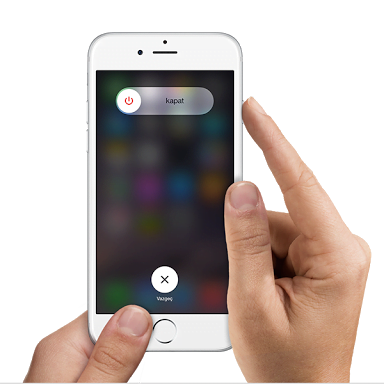
iPhone’u yeniden başlatamıyorsanız Hard Reset atmanız gerekir. Bu, problemi çözebilecek daha kapsamlı bir yeniden başlatma türüdür.
Kurtarma Modu
Yeniden başlatma denemeleri sorununuzu çözmezse, iPhone’u Kurtarma Modu‘na geçirmeyi deneyin. Kurtarma Modu, iPhone’unuzun iTunes’a bağlanmasını ve iOS işletim sistemini yeniden yükleyebilmenizi veya iTunes yedeğiniz varsa bunu telefonunuza geri yüklemenizi sağlar. Bu, nispeten basit bir işlemdir ve bazı durumlarda sorunu çözmektedir.
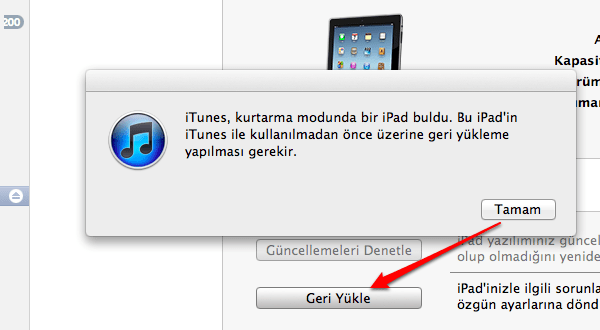
Kurtarma Modu, yeniden başlatmadan daha çok işe yarar, ancak sorunu her zaman çözmez. Eğer bu durum sizin için de geçerliyse, iPhone’u DFU Moduna almak gerekir.
Kesin Çözüm: DFU Modu (Resimli Anlatım)
Apple logosunu hala görüyorsanız ve bundan önce anlatılanlar size çare olmadıysa, iPhone’unuzun ön yüklemesinde bir sorun var demektedir. DFU veya Aygıt Ürün Yazılımı Güncelleme modu iPhone’unuzu tamamen ön yüklemesini durdurur. Böylece, iPhone’u iTunes’a bağlayıp sıfırdan başlatabilirsiniz.
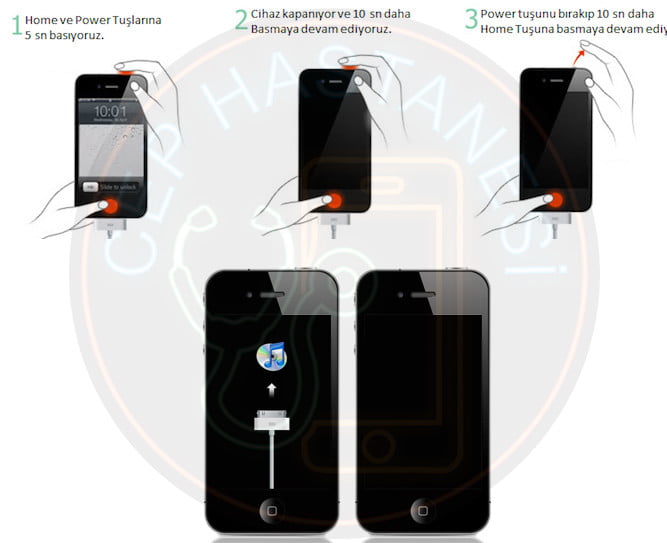
iPhone Apple Logosunda Kalıyor Sorunu
iPhone’u DFU Modu’na almak tecrübesiz kullanıcılar için biraz zaman alır. Yine de birkaç kez denediğinizde başarabilirsiniz.
DFU Moduna girmek için aşağıdaki talimatları uygulayın:
- Bilgisayarınızda iTunes’u başlatın.
- Telefonunuzun USB kablosunu kullanarak iPhone’unuzu bilgisayarınıza bağlayın.
- iPhone’unuzu kapatın. Telefon ekran üzerinden kapatılmıyorsa, ekran kapanana kadar açma/kapama düğmesine basılı tutmaya devam edin.
- Telefon kapalıyken açma/kapama düğmesine 3 saniye basılı tutun.
- 3 saniye geçtiğinde açma/kapama butonuna basılı tutmaya devam edin ve telefonun önündeki home tuşuna basmaya başlayın. (iPhone 7 serisi telefon kullanıyorsanız, home tuşu yerine ses kısma düğmesini kullanın)
- Her ikisine de 10 saniye basılı tutun.
- Açma/kapama butonunu bırakın, home tuşuna (iPhone 7’de ses kısma düğmesi) 5 saniye daha basılı tutun.
- Ekranda bir şey görüntülenirse – Apple logosu, iTunes’a bağlanma istemi vs. – DFU Modunda değilsiniz ve işlemi 1. adımdan tekrar başlatmanız gerekiyor.
- iPhone ekranınız siyah kalırsa ve hiçbir şey göstermezse, DFU Modundasınız demektir.
- DFU Modundayken, bilgisayarınızdaki iTunes’da bir açılır pencere görüntülenir ve iPhone’unuzu geri yüklemenizi ister. iPhone’unuzu fabrika ayarlarına geri döndürebilir veya daha önce yedek oluşturmuşsanız verilerinizi telefona yükleyebilirsiniz.

